Са све већим бројем људи који су приморани да Рад од куће, многи људи морају брзо да се прилагоде новом начину обављања свог посла. Ако вам то звучи као и потребна вам је помоћ да ефикасно радите од куће са својим Мац рачунаром, на правом сте месту.
Садржај
- Користите Време екрана за одржавање распореда
- Користите Сидецар да бисте добили више радног простора
- Користите Сплит Виев за више мултитаскинга
- Преузмите ову основну апликацију за календар
- Запамтите своје кључне задатке уз ГоодТаск
- Набавите Тхундерболт 3 прикључну станицу
Сакупили смо неколико савета и трикова како би рад код куће био много једноставнији, као и неколико препорука о најбоље Мац апликације то ће вас олакшати у вашој новој ситуацији. Пре него што то схватите, осећаћете се као код куће - у оба смисла.
Препоручени видео снимци
Користите Време екрана за одржавање распореда

Аппле'с Време екрана апликација долази у пакету са вашим Мац рачунаром (све док сте укључени МацОС Цаталина), што је исто тако добро, јер је то један од најбољих алата који ће вам помоћи да управљате својим временом када радите од куће. Има низ функција које могу ограничити сметње, док истовремено осигуравају да не постанете потпуни пустињак.
Повезан
- Извештај: Аппле-ови МацБоок-ови из 2024. могу се суочити са озбиљним недостацима
- М3 Мац-ови би могли бити лансирани ове године — са изненађујућим додатком
- Аппле-ов 32-инчни М3 иМац могао би се суочити са још једним кашњењем
Отвори Системске поставке, а затим кликните на Време екрана дугме. Први екран ће вам показати како проводите време на свом Мац-у. Затим ћете желети да кликнете на Ограничења апликације дугме у левој колони. Овде кликните на дугме + и изаберите апликацију или категорију коју желите да ограничите. На пример, ставите квачицу у поље за потврду поред Игре, а затим изаберите колико дуго желите да дозволите себи да играте игре дневно. Можете одабрати укупни временски износ или га прилагодити за сваки дан. Ово је корисно ако се нађете у искушењу да тражите ометања и да вам је потребно време за екран да уђе и останете фокусирани.
Време екрана није корисно само за задржавање ометања. Витални део рада од куће је да се одморите – ако је све што радите, брзо ћете се изгорети. У оквиру Време екрана кликните Застоји у левој колони, а затим кликните Укључити. Сада можете да одредите период за време одсуства са екрана, који може бити исти сваког дана или варирати свакодневно. Када се ово време приближи, ваш Мац ће вас упозорити; када погодите заказано време почетка, све апликације осим оних на листи Увек дозвољено време екрана (плус телефонски позиви) ће бити блокирани, охрабрујући вас да се удаљите од екрана и одвојите мало времена ван.
Користите Сидецар да бисте добили више радног простора

У зависности од вашег радног места, можда ћете се наћи да прелазите са великог монитора у канцеларији на много мањи екран или лаптоп код куће. То смањење простора на екрану може учинити да ваш рад буде много скученији и непријатнији јер је све стиснуто да стане.
Међутим, ако имате иПад, Аппле има решење у облику Сидецар, нова функција у МацОС Цаталина. Ово вам омогућава да повежете свој иПад са Мац-ом и покренете га као други екран, омогућавајући вам да пренесете апликације и прозоре на свој иПад и очистите претрпан радни простор.
Такође можете да прикажете екран вашег Мац-а на вашем иПад-у уместо да буде проширен. Ако имате Аппле Пенцил, то значи да можете да цртате или пишете на свом иПад-у и да се прикаже на а део посла на вашем Мац-у — то је посебно добро ако ваш рад укључује илустрацију или обиље Хватање белешки.
Немате МацОС Цаталина? Без бриге — Дует Дисплаи је алтернативна апликација која претвара ваш иПад у други екран, па чак и ради са вашим иПхоне-ом (нешто што Сидецар не ради). Испробајте ако вам Сидецар није доступан.
Користите Сплит Виев за више мултитаскинга

Ако је ваш екран скучен, Сплит Виев је једноставан начин да имате приступ неколико апликација на једном екрану. Једноставно је - само пронађите Максимизирати дугме (зелено) на врху вашег прозора. Ако кликнете и задржите, биће вам дата опција целог екрана или плочица лево или десно. Ако изаберете било лево или десно, закључаће прозор тамо и дати вам могућност да изаберете другу апликацију да попуните супротну страну.
Одатле можете да користите ове две апликације једну поред друге, што би заиста требало да помогне у продуктивности и обављању више задатака. Може чак бити од помоћи да се две инстанце исте апликације отворе користећи Сплит Виев, као што су две Цхроме картице.
Такође можете подесити пропорције са разделником у средини. Само кликните и превуците да бисте добили више од једне или друге стране.
Преузмите ову основну апликацију за календар
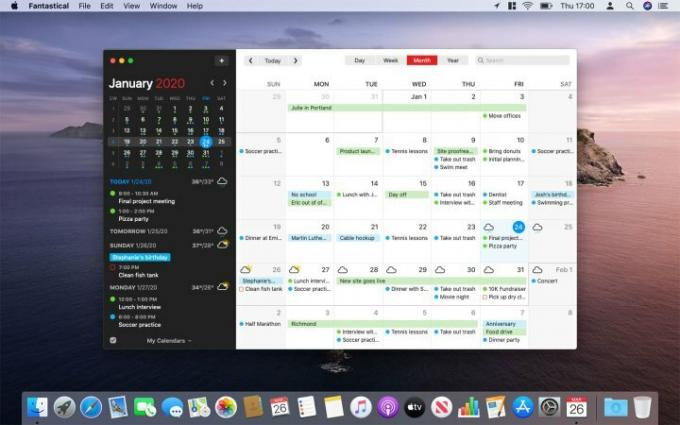
Ако ћете ефикасно да управљате својим даном на свом Мац-у, неколико апликација независних произвођача може направити стварну разлику, а једна од најбољих је Фантастицал. Дуго омиљена међу корисницима Мац-а, ова апликација за календар комбинује прелеп, фокусиран дизајн са мноштвом функција напајања које су савршене ако радите од куће.
Веома је једноставно за почетак, што је неопходно ако покушавате да се прилагодите свом новом радном окружењу. Фантастицал разуме природни језик, што значи да можете да уђете у „Видео позив са Марисом сутра у 15:00“. и Фантастицал ће заказати догађај, без потребе за додатним уносом.
Уредно се интегрише са мноштвом других налога, укључујући иЦлоуд, Оутлоок, Зоом, Тодоист и још много тога, и има сопствени систем подсетника. Може вам показати време које је пред вама, бесконачно је прилагодљив и чак има опције за „занимљиве“ календаре као што су ТВ распореди и фазе месеца. То је све што вам је потребно да ефикасно испланирате свој посао од куће.
Запамтите своје кључне задатке уз ГоодТаск
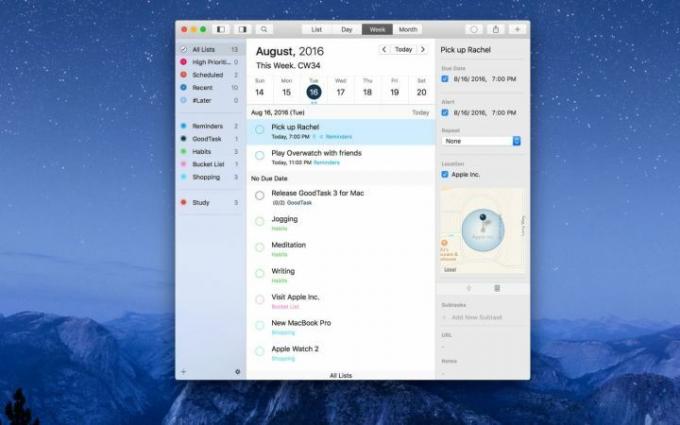
Када проводите време радећи од куће, може бити лако да се толико упустите у посао да заборавите на све остало што морате да урадите. У таквим тренуцима, добро је имати при руци апликацију за подсетнике како бисте били сигурни да ништа не заборавите, било да се ради о свакодневним пословима или предстојећим обавезама на послу.
Наш избор је ГоодТаск. Док је Аппле обновио своје Апликација Подсетници у МацОС Цаталина, и даље оставља много да се пожели, ГоодТаск је, с друге стране, све што Подсетници треба да буду. Лако је започети, са чистим интерфејсом и лако разумљивим контролама, али постоји огромна количина енергије испод хаубе ако вам треба мало више. Све се може прилагодити вашим жељама, што га чини далеко флексибилнијим од многих његових ривала.
Синхронизује се са иЦлоуд-ом и Оутлоок/Екцханге-ом, што значи да не само да се увозе сви ваши постојећи подсетници и догађаји из календара, већ и ако додате подсетник са Сири (који тренутно ради само са Аппле-овим подсетницима), синхронизоваће се са ГоодТаск-ом, дајући вам још један одличан начин да управљате својим подсетници. Узимајући у обзир све што нуди и колико је једноставан за коришћење, не чуди што је на нашој листи најбоље Мац апликације можете добити.
Набавите Тхундерболт 3 прикључну станицу

Уместо да купите гомилу кључева и адаптера, боље је да уложите у пристојан Тхундерболт 3 прикључна станица. Користећи само један од портова на вашем МацБоок-у, можете добити приступ УСБ-А, ХДМИ-у, читачу СД картица и свему осталом што вам може затребати да бисте подесили радни простор за продуктивност. Зато што је
Постоје све врсте докова и чворишта, али наш омиљени је ЦалДигит ТС3. Омогућава приступ сваком порту који можете замислити, заједно са врстом поузданости која вам је потребна.
Препоруке уредника
- Овај скривени мени је заувек променио начин на који користим свој Мац
- М3 МацБоок Про би могао бити лансиран раније него што је ико очекивао
- Превише је МацБоок-ова
- Како мацОС Сонома може да поправи виџете - или да их учини још горе
- Аппле је управо дао Мац играчима велики разлог да буду узбуђени




